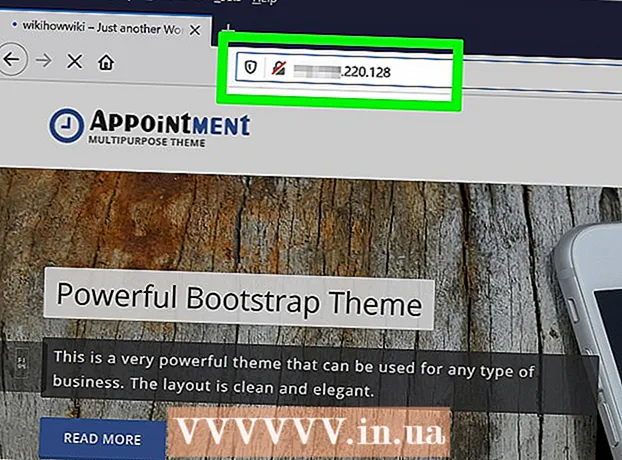రచయిత:
Tamara Smith
సృష్టి తేదీ:
26 జనవరి 2021
నవీకరణ తేదీ:
1 జూలై 2024

విషయము
కొన్ని ప్రోగ్రామ్లను ఇన్స్టాల్ చేసిన తర్వాత మీ కంప్యూటర్ మందగిస్తుంది మరియు తక్కువ స్పందిస్తుందని కొన్నిసార్లు మీరు కనుగొంటారు. యాంటీవైరస్ ప్రోగ్రామ్లు కూడా పనులను గణనీయంగా తగ్గిస్తాయి. విండోస్ 7 తో కంప్యూటర్ను ఆప్టిమైజ్ చేయడానికి అనేక మార్గాలు ఉన్నాయి, ఈ ఆపరేటింగ్ సిస్టమ్ కోసం ప్రత్యేకంగా రూపొందించిన సాధనాలు మరియు సెట్టింగ్లతో మీరు మీ కంప్యూటర్ను వేగంగా మరియు సమర్థవంతంగా చేయవచ్చు. మీ కంప్యూటర్ విండోస్ 7 ను బ్యాకప్ చేసి ఎలా నడుపుతుందో ఈ కథనంలో చదవండి.
అడుగు పెట్టడానికి
 వారానికి ఒకసారైనా మీ కంప్యూటర్ను పున art ప్రారంభించండి. ఇది నేపథ్యంలో నడుస్తున్న ప్రోగ్రామ్లచే వినియోగించబడే వర్కింగ్ మెమరీ (RAM) ను విముక్తి చేస్తుంది.
వారానికి ఒకసారైనా మీ కంప్యూటర్ను పున art ప్రారంభించండి. ఇది నేపథ్యంలో నడుస్తున్న ప్రోగ్రామ్లచే వినియోగించబడే వర్కింగ్ మెమరీ (RAM) ను విముక్తి చేస్తుంది.  ఒకే సమయంలో నడుస్తున్న ప్రోగ్రామ్ల సంఖ్యను పరిమితం చేయండి. మరిన్ని ప్రోగ్రామ్లు నడుస్తున్నాయి, మీ సిస్టమ్ నెమ్మదిగా మారుతుంది. మీరు ఉపయోగించని ప్రోగ్రామ్లను మూసివేయండి. మీకు ఒకేసారి ఆ ప్రోగ్రామ్లన్నీ అవసరమైతే మీ కంప్యూటర్కు ఎక్కువ ర్యామ్ను జోడించండి.
ఒకే సమయంలో నడుస్తున్న ప్రోగ్రామ్ల సంఖ్యను పరిమితం చేయండి. మరిన్ని ప్రోగ్రామ్లు నడుస్తున్నాయి, మీ సిస్టమ్ నెమ్మదిగా మారుతుంది. మీరు ఉపయోగించని ప్రోగ్రామ్లను మూసివేయండి. మీకు ఒకేసారి ఆ ప్రోగ్రామ్లన్నీ అవసరమైతే మీ కంప్యూటర్కు ఎక్కువ ర్యామ్ను జోడించండి.  "విండోస్ రెడీబూస్ట్" ను సక్రియం చేయడం ద్వారా మీ పని జ్ఞాపకశక్తిని పెంచండి. ఈ అంతర్నిర్మిత ఫంక్షన్ కంప్యూటర్ను వేగవంతం చేయడానికి బాహ్య హార్డ్ డిస్క్ లేదా యుఎస్బి స్టిక్ను వర్కింగ్ మెమరీగా ఉపయోగిస్తుంది.
"విండోస్ రెడీబూస్ట్" ను సక్రియం చేయడం ద్వారా మీ పని జ్ఞాపకశక్తిని పెంచండి. ఈ అంతర్నిర్మిత ఫంక్షన్ కంప్యూటర్ను వేగవంతం చేయడానికి బాహ్య హార్డ్ డిస్క్ లేదా యుఎస్బి స్టిక్ను వర్కింగ్ మెమరీగా ఉపయోగిస్తుంది. - అందుబాటులో ఉన్న USB పోర్టులలో ఒకదానికి USB స్టిక్ చొప్పించండి. ఒక విండో ఇప్పుడు తెరవబడుతుంది.
- "నా కంప్యూటర్ను వేగవంతం చేయండి" ఎంపికను ఎంచుకోండి.
- "తొలగించగల డిస్క్ గుణాలు" విండోలో "రెడీబూస్ట్" టాబ్ ఎంచుకోండి.
- అదనపు మెమరీగా ఉపయోగించడానికి రెడీబూస్ట్కు యుఎస్బి స్టిక్లోని అన్ని ఖాళీ స్థలాలను అందుబాటులో ఉంచాలనుకుంటే "రెడీబూస్ట్ కోసం ప్రత్యేకంగా ఈ పరికరాన్ని ఉపయోగించండి" ఎంచుకోండి.
- మీరు రెడీబూస్ట్ కోసం USB స్టిక్ యొక్క కొంత భాగాన్ని మాత్రమే ఉపయోగించాలనుకుంటే "ఈ పరికరాన్ని ఉపయోగించండి" ఎంచుకోండి మరియు కావలసిన సంఖ్యలో MB లకు స్లైడర్ను స్లైడ్ చేయండి.
- సెట్టింగులను సేవ్ చేసి విండోను మూసివేయడానికి "వర్తించు" బటన్ క్లిక్ చేసి, ఆపై "సరే".
 మీరు ఉపయోగించని ప్రోగ్రామ్లను తొలగించండి. వైరస్ స్కానర్ల వంటి మీరు ఉపయోగించని అన్ని రకాల ప్రోగ్రామ్లతో చాలా కంప్యూటర్లు వస్తాయి. ఈ ప్రోగ్రామ్లను తొలగించడం వల్ల మెమరీని విముక్తి చేస్తుంది మరియు మీ కంప్యూటర్ను వేగవంతం చేస్తుంది.
మీరు ఉపయోగించని ప్రోగ్రామ్లను తొలగించండి. వైరస్ స్కానర్ల వంటి మీరు ఉపయోగించని అన్ని రకాల ప్రోగ్రామ్లతో చాలా కంప్యూటర్లు వస్తాయి. ఈ ప్రోగ్రామ్లను తొలగించడం వల్ల మెమరీని విముక్తి చేస్తుంది మరియు మీ కంప్యూటర్ను వేగవంతం చేస్తుంది. - ప్రారంభ> నియంత్రణ ప్యానెల్పై క్లిక్ చేయండి.
- ప్రోగ్రామ్లు> ప్రోగ్రామ్లు మరియు ఫీచర్లను క్లిక్ చేయండి.
- మీరు తొలగించదలచిన ప్రోగ్రామ్పై క్లిక్ చేసి, "తీసివేయి" బటన్ను క్లిక్ చేయండి.
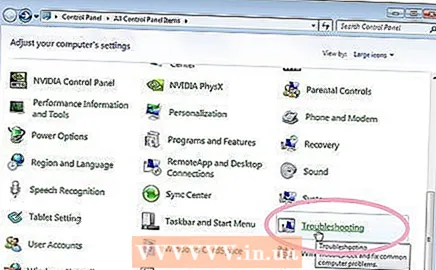 ఏవైనా సమస్యలను కనుగొని పరిష్కరించడానికి "పనితీరు ట్రబుల్షూటర్" ని ఉపయోగించండి. ట్రబుల్షూటర్ కంప్యూటర్ను నెమ్మదింపజేసే నిర్దిష్ట ప్రక్రియలను తనిఖీ చేస్తుంది.
ఏవైనా సమస్యలను కనుగొని పరిష్కరించడానికి "పనితీరు ట్రబుల్షూటర్" ని ఉపయోగించండి. ట్రబుల్షూటర్ కంప్యూటర్ను నెమ్మదింపజేసే నిర్దిష్ట ప్రక్రియలను తనిఖీ చేస్తుంది. - ప్రారంభ> నియంత్రణ ప్యానెల్పై క్లిక్ చేయండి.
- శోధన పెట్టెలో "ట్రబుల్షూటర్" అని టైప్ చేసి, ఆపై "ట్రబుల్షూట్" క్లిక్ చేయండి.
- "సిస్టమ్ మరియు భద్రత" క్రింద, "పనితీరును ప్రభావితం చేసే సమస్యల కోసం తనిఖీ చేయండి" క్లిక్ చేయండి. ప్రక్రియను ప్రారంభించడానికి తెరపై సూచనలను అనుసరించండి.
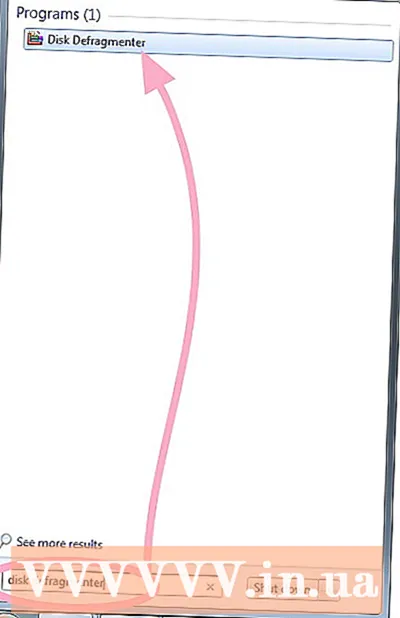 "డిస్క్ డిఫ్రాగ్మెంటర్" యుటిలిటీతో హార్డ్ డ్రైవ్ను డిఫ్రాగ్మెంట్ చేయండి. ఈ ప్రోగ్రామ్ హార్డ్ డిస్క్లో ఫైల్స్ ఎలా మరియు ఎక్కడ నిల్వ చేయబడుతుందో చూస్తుంది. అవసరమైతే, పెద్ద ఫైళ్ళను చిన్న ముక్కలుగా విభజించకుండా ప్రోగ్రామ్ డిస్క్లోని డేటా ముక్కలను బాగా నిర్వహించగలదు.
"డిస్క్ డిఫ్రాగ్మెంటర్" యుటిలిటీతో హార్డ్ డ్రైవ్ను డిఫ్రాగ్మెంట్ చేయండి. ఈ ప్రోగ్రామ్ హార్డ్ డిస్క్లో ఫైల్స్ ఎలా మరియు ఎక్కడ నిల్వ చేయబడుతుందో చూస్తుంది. అవసరమైతే, పెద్ద ఫైళ్ళను చిన్న ముక్కలుగా విభజించకుండా ప్రోగ్రామ్ డిస్క్లోని డేటా ముక్కలను బాగా నిర్వహించగలదు. - ప్రారంభంపై క్లిక్ చేయండి.
- శోధన పెట్టెలో "డిస్క్ డిఫ్రాగ్మెంటర్" అని టైప్ చేయండి. అప్పుడు "డిస్క్ డిఫ్రాగ్మెంటర్" పై క్లిక్ చేయండి.
- మీరు డిఫ్రాగ్మెంట్ చేయదలిచిన డిస్కును ఎంచుకోండి.
- డీఫ్రాగ్మెంటేషన్ అవసరమో లేదో తెలుసుకోవడానికి "డిస్క్ విశ్లేషించు" బటన్ క్లిక్ చేయండి.
- "లాస్ట్ స్టార్ట్" కాలమ్లోని డిస్క్ ఫ్రాగ్మెంటేషన్ శాతం 10 శాతం కంటే ఎక్కువగా ఉంటే "డిఫ్రాగ్మెంట్ డిస్క్" క్లిక్ చేయండి.
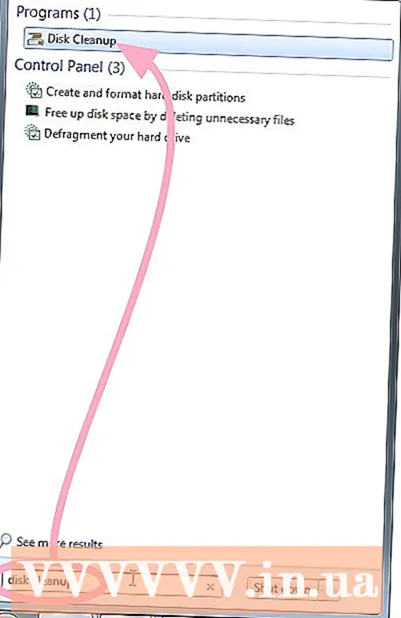 మీకు ఇక అవసరం లేని తాత్కాలిక మరియు అనవసరమైన ఫైల్లను తొలగించడానికి "డిస్క్ క్లీనప్" ఉపయోగించండి. ఇది మీ PC ని వేగవంతం చేస్తుంది. తాత్కాలిక ఫైల్లను తొలగించడానికి, రీసైకిల్ బిన్ను ఖాళీ చేయడానికి మరియు మీకు ఇకపై అవసరం లేని వివిధ సిస్టమ్ ఫైల్లను మరియు ఇతర వస్తువులను తొలగించడానికి మీరు ఈ ప్రోగ్రామ్ను ఉపయోగించవచ్చు.
మీకు ఇక అవసరం లేని తాత్కాలిక మరియు అనవసరమైన ఫైల్లను తొలగించడానికి "డిస్క్ క్లీనప్" ఉపయోగించండి. ఇది మీ PC ని వేగవంతం చేస్తుంది. తాత్కాలిక ఫైల్లను తొలగించడానికి, రీసైకిల్ బిన్ను ఖాళీ చేయడానికి మరియు మీకు ఇకపై అవసరం లేని వివిధ సిస్టమ్ ఫైల్లను మరియు ఇతర వస్తువులను తొలగించడానికి మీరు ఈ ప్రోగ్రామ్ను ఉపయోగించవచ్చు. - ప్రారంభంపై క్లిక్ చేయండి.
- శోధన పెట్టెలో "డిస్క్ క్లీనప్" అని టైప్ చేయండి. "డిస్క్ క్లీనప్" పై క్లిక్ చేయండి.
- మీరు శుభ్రం చేయదలిచిన డిస్క్ను ఎంచుకుని, సరి క్లిక్ చేయండి.
- "డిస్క్ క్లీనప్" డైలాగ్ బాక్స్లో, మీరు తొలగించాలనుకుంటున్న ఫైల్ రకాలను చెక్ బాక్స్లను ఎంచుకోండి, సరే క్లిక్ చేసి, ఆపై "ఫైల్లను తొలగించు" క్లిక్ చేయండి.